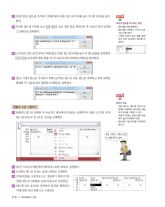Page 212 고등학교 정보 처리와 관리 교과서
P. 212
02 [차량 번호] 필드를 추가하기 위해 [열차 종류] 필드에 커서를 놓은 후 [열 삽입]을 클릭 정보
한다.
쿼리의 필드를 추가하는 방법
+
03 추가된 필드에 커서를 놓고 를 눌러 입력 창을 확대시킨 후 다음과 같이 입력하 • 필드명을 더블 클릭한다.
• 필드명을 선택하고 디자인 눈금
고 [확인]을 클릭한다.
으로 드래그한다.
• 디자인 눈금의 필드 행을 클릭
하여 목록 상자에서 필드를 선
택한다.
04 [근무일수] 필드를 추가하기 위해 [탑승 인원] 필드에 커서를 놓은 후 [열 삽입]을 클릭한다.
를 눌러 입력 창을 확대시킨 후 다음과 같이 입력하고 [확인]을 클릭한다.
+
05 [참고 사항] 필드를 추가하기 위해 [도착일] 필드의 다음 필드를 선택하고 입력 영역을
확대한 후 다음과 같이 입력하고 [확인]을 클릭한다.
정보
쿼리의 특징
정렬과 속성 지정하기 • 계산 필드는 ‘필드명:계산식’의
형태로 작성하며, 필드명은 사용
01 [출발일] 필드를 선택한 후 바로가기 메뉴에서 [속성]을 선택하거나 [쿼리 도구]의 [디자 자가 임의로 지정할 수 있다.
• 계산식 앞에는 등호(=)를 사용
인]-[표시/숨기기]-[속성 시트]를 선택한다.
하지 않는다(엑셀과 다름).
• 함수명은 대소문자를 구분하지
않는다.
속성 시트는 단축키
로 실행시킬 수 있어.
02 [속성 시트]의 [일반]에서 [형식]을 [보통 날짜]로 설정한다.
03 [도착일] 필드의 속성도 [보통 날짜]로 설정한다.
04 [기관사명]을 오름차순으로 정렬하기 위해 [기관
사명] 필드의 [정렬]을 [오름차순]으로 설정한다.
05 [데이터시트 보기]를 선택하여 결과를 확인하고
‘여행 열차 관리 현황’으로 저장한다.
210 Ⅴ. 데이터베이스 실무